ある日Firefoxを起動したところ、右上に見慣れないアイコンがあるのに気づきました。
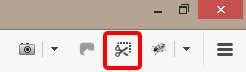
新しいアドオンを追加した覚えはないけどなー?と思いながらクリックすると、こんなメッセージが。
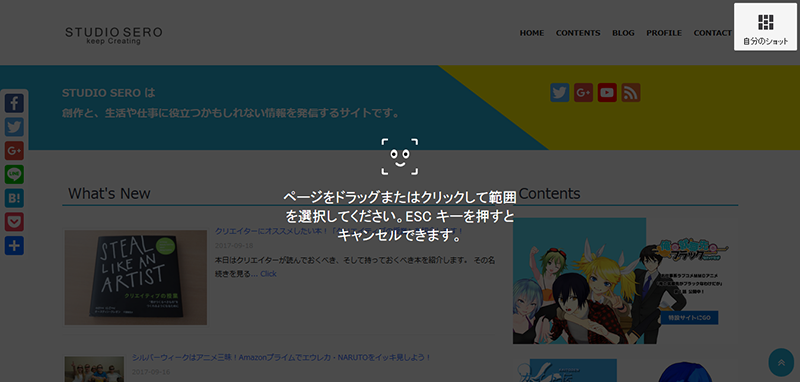
どうやら、スクリーンショットできる機能が公式に追加されたということみたいです。
いつからなんだろう?
公式サイトによれば、
この機能はまだテスト段階のため、すべての人に公開はしていません。
– Firefox Screenshots | Firefox ヘルプ
とのことなので、徐々に実装されるという感じなんでしょうか。
使い方
とりあえず使ってみました。
マウスをあちこち動かすと、カーソルに合わせてサイトの要素がハイライトされます。
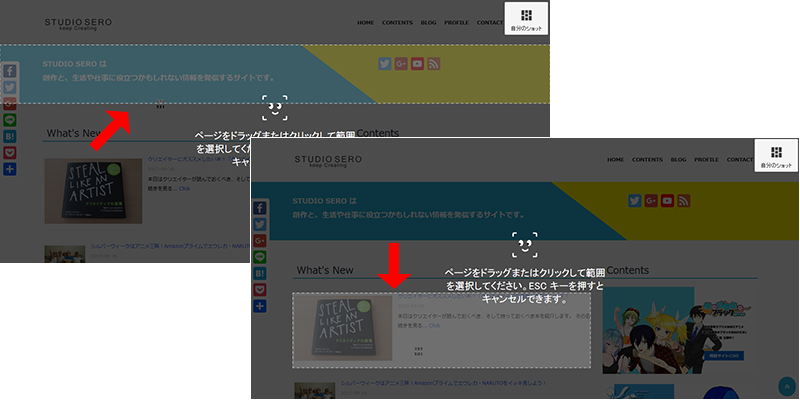
ハイライトされた状態でクリックすると、保存またはダウンロードのリンクが表示されます。
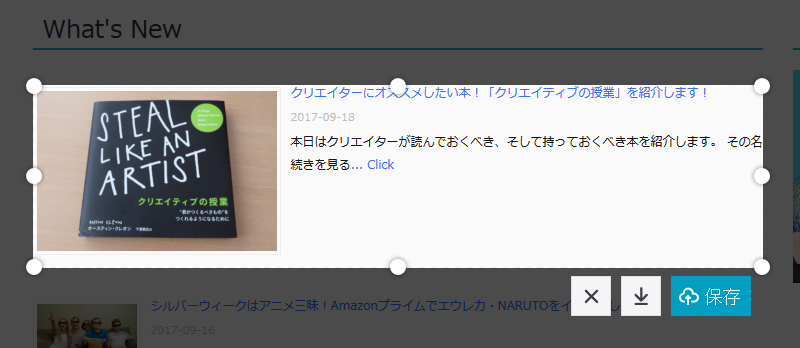
「保存」をクリックすると新規タブが開き、「自分のショット」に画像が一時保存されます。
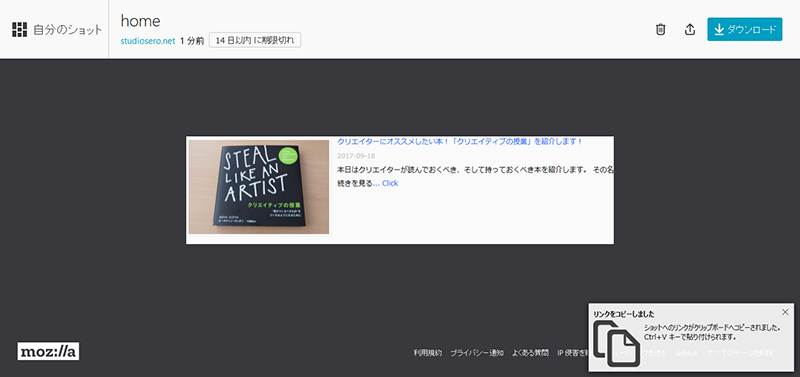
保存期間のデフォルトは14日間となっていますが、「14日以内に期限切れ」の部分をクリックすると、期間を変更できるようになっています。
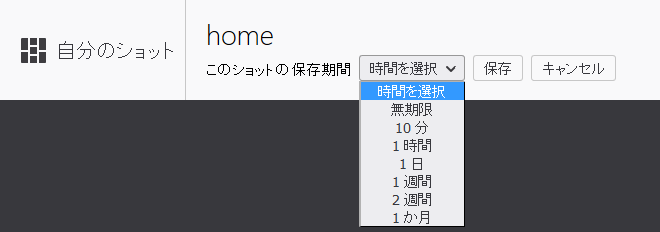
キャプチャ時に右上に表示される「自分のショット」をクリックすれば、今までにスクショした画像を一覧で観ることができます。
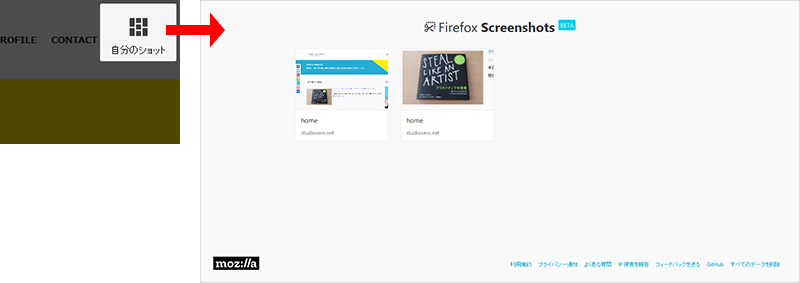
ダウンロードのアイコンをクリックすると、保存せずに直接ダウンロードも可能です。
保存先はFirefoxで指定している既定のフォルダになります。
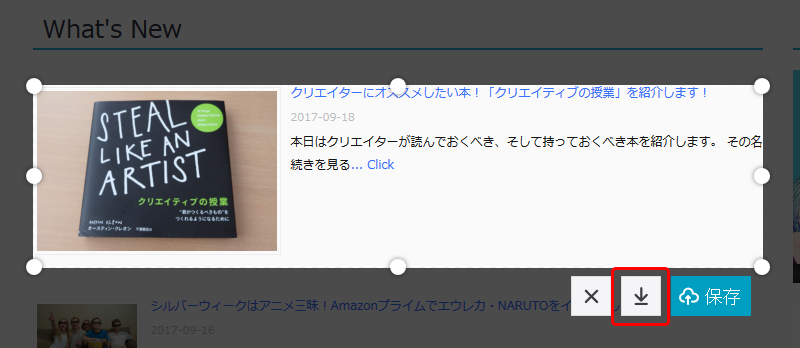
ドラッグして範囲を指定することもできるので、広い範囲のキャプチャもできますよ。
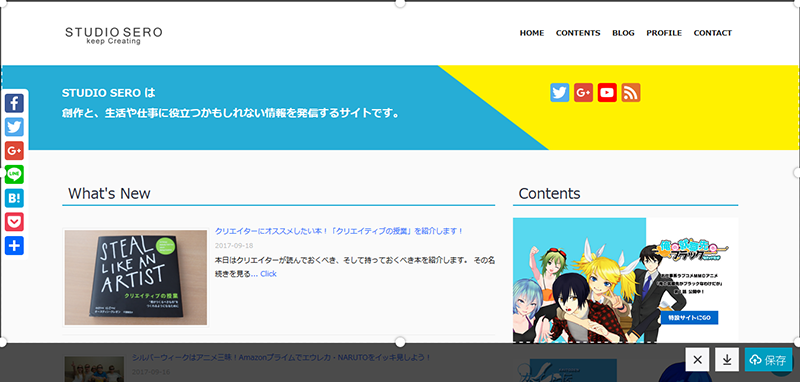
これだけの機能があれば、わざわざ他のアドオンを追加しなくても普通の画面キャプチャなら事足りそうです。
今はテスト版ですが、早く標準機能になるといいですね。
2017/11/17 追記
11/14に「Firefox Quantum」がリリースされ、それに伴い「Firefox Screenshots」の起動アイコンの位置が変わっています。
アドレスバー右のメニューアイコンをクリックすると現れるプルダウンから、「スクリーンショットを撮る」を選ぶと起動します。
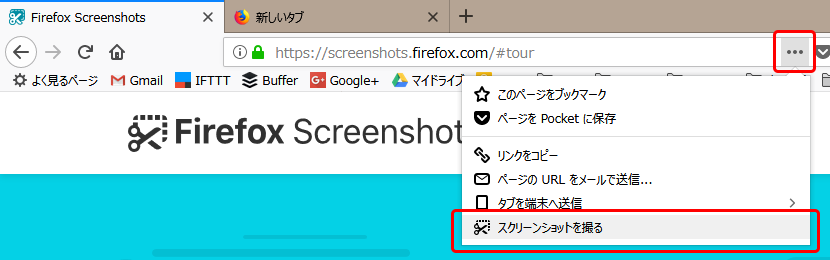
使い方はほぼ同じ。
まだベータ版のようです。





